آموزش رفع ارور Critical Error در ویندوز ۱۰
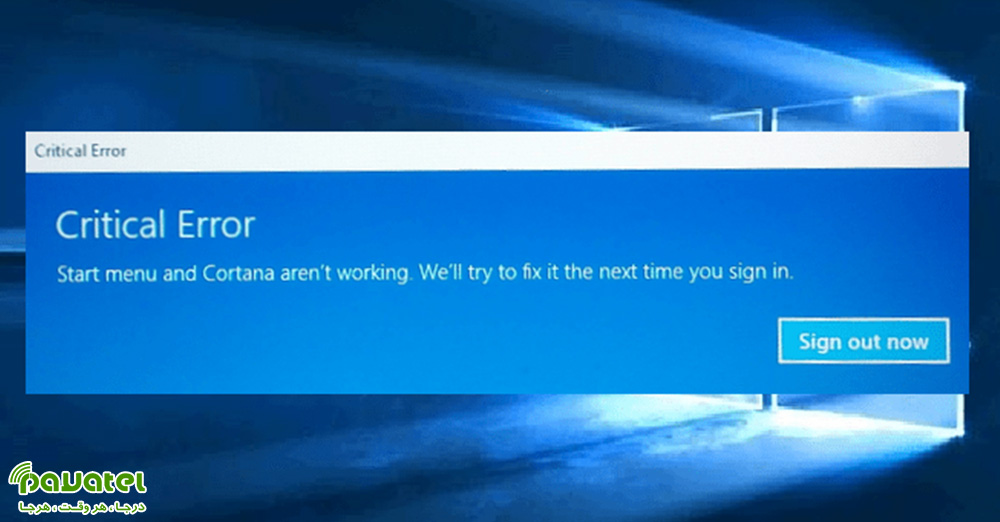
یکی از پرکاربردترین بخش های سیستم عامل ویندوز، منوی Start می باشد. بسیاری از کاربران ارور Critical Error – Start Menu Not Working را در ویندوز ۱۰ گزارش داده اند. در این بخش می خواهیم روش های رفع ارور Critical Error در ویندوز ۱۰ را به شما عزیزان آموزش دهیم.
روش های رفع ارور Critical Error در ویندوز ۱۰
وارد شدن به حالت Safe Mode
قبلا ۱۳ روش رفع مشکل باز نشدن برنامه ها و رفع ارور This app can’t open ویندوز ۱۰ را به شما آموزش دادیم، شما در حالت سیف مد می توانید مشکل خطای Critical Error در ویندوز ۱۰ را علت یابی کنید. برای ورود به حالت سیف مد هنگام شروع ویندوز ۱۰ دکمه ویندوز و L را برای خروج از ویندوز فشار دهید. روی دکمه پاور که در سمت راست – پایین است کلیک کنید و کلید شیفت را نگه دارید و Restart را کلیک کنید.
کامپیوتر شما حالا باید بوت شود. به مسیر troubleshoot > Advanced options > Startup Settings بروید و دکمه Restart را کلیک کنید. بعد از اینکه کامپیوتر مجددا ریستارت شد دکمه F5 را برای دسترسی به Safe Mode with Networking فشار دهید. اگر در حالت سیف مد هیچ مشکل با منوی استارت ندارید احتمالا یکی از برنامه هایی که به تازگی نصب کرده اید ایجاد اختلال کرده است.
حل مشکل پنهان شدن آیکن Cortana
اگر آیکن Cortana شما از نوار کار حذف شده است روی نوار کار خود کلیک راست کنید و گزینه های Cortana> Hidden را انتخاب کنید. حالا دوباره روی نوار کار کلیک راست کنید و گزینه های Cortana > Show search icon را انتخاب کنید. سپس کامپیوتر خود را ریستارت کنید و بررسی کنید که آیا مشکل پنهان شدن آیکن Cortana شما حل شده است یا نه.
غیر فعال کردن اینترنت اکسپلورر
اگر شما ویندوز ۱۰ خود را ارتقاء داده باشید حل مشکل ارور Critical Process Died می تواند به علت اینترنت اکسپلورر شما به وجود آمده باشد برای حل این مشکل شما باید اینترنت اکسپلورر خود را غیرفعال کنید. برای انجام این کار کلید ویندوز و R را با هم فشار دهید و عبارت appwiz.cpl را تایپ کنید بعد کلید اینتر را فشار دهید. پنجره Programs and Features برای شما باز خواهد شد روی Turn Windows features on or off کلیک کنید.
از لیست Internet Explorer 11 را پیدا کنید و آن را از حالت انتخاب خارج کنید اگر هم پیغامی برایتان ظاهر شد Yes را انتخاب کنید. کامپیوتر خود را ریستارت کنید و ببینید مشکلتان حل شده است یا نه.

